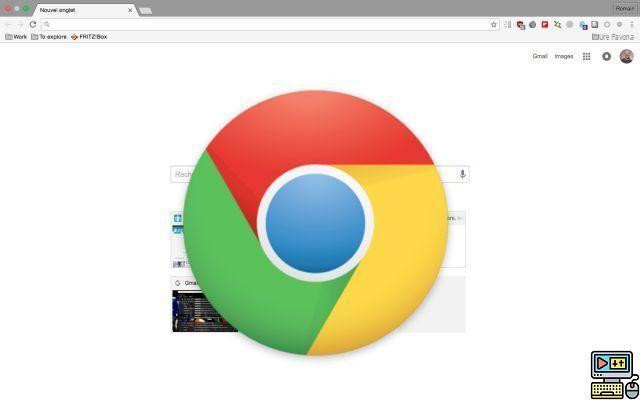
Si ha perdido u olvidado sus contraseñas en Google Chrome, podrá encontrarlas muy fácilmente, algunos dirían demasiado. El gigante web tiene la molesta tendencia de registrar todo lo que haces para facilitar la navegación, a veces en detrimento de tu seguridad.
- Google Chrome : cómo eliminar el historial de navegación y las cookies
Google Chrome probablemente le haya preguntado si desea guardar sus contraseñas cuando inicia sesión en un sitio web o aplicación. Esta copia de seguridad solo es posible si ha iniciado sesión en su cuenta de Google (la que le permite acceder a Gmail, entre otras).
Encuentra tus contraseñas guardadas en Google Chrome
Si desea hacer un balance de las contraseñas guardadas en el navegador, vaya al administrador de contraseñas de Google Chrome. Puede ver los nombres de los sitios y las aplicaciones, así como los nombres de usuario y las contraseñas. Desde aquí, por lo tanto, puede encontrar esta valiosa información, eliminarla e incluso desactivar la grabación automática llamada "Smart Lock".
También puede mantener el registro pero deshabilitar el inicio de sesión automático. Te aconsejamos que desactives esta segunda opción para mayor seguridad. De hecho, es muy posible que su cuenta de Google permanezca conectada incluso cuando salga del navegador.
Si el inicio de sesión automático está habilitado, cualquier persona que abra el navegador podrá acceder a sus cuentas cuya contraseña se haya guardado (si no se ha ocupado de cerrar la sesión de su cuenta de Google antes). La practicidad y la sencillez de navegación que ofrece Google tienen pues un precio en términos de seguridad, así que estate atento en este punto.
- Para leer: Ahorre RAM en Chrome con esta extensión imprescindible
Obviamente, para mayor seguridad, le recomendamos que elija las contraseñas más seguras posibles. El desertor de la NSA Edward Snowden ofrece una serie de consejos en este sentido. Ahora tiene el control de sus contraseñas en línea y datos de navegación.
El equipo editorial te aconseja:
- Google Chrome: cómo eliminar el historial de navegación y las cookies


























